Establecer valores de estilos
Tras seleccionar un tipo de componente en la columna Estilos para: de la ventana Estilos, las propiedades de los estilos se definen en el panel derecho Definiciones de estilos (imagen siguiente). Si quiere, en la columna Estilos para: puede seleccionar más de un tipo de componente (mantenga pulsada la tecla Ctrl mientras hace clic en los componentes o mantenga pulsada la tecla Mayús para seleccionar un rango de componentes). Cuando se seleccionan varios componentes, los estilos definidos en el panel Definiciones de estilos se aplican a todas las instancias de todos los tipos de componente seleccionados.
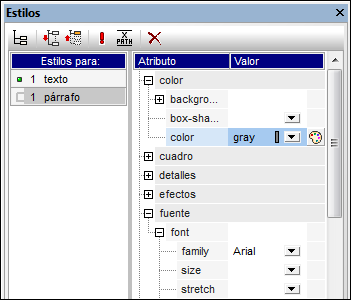
Grupos de propiedades de estilo
Las propiedades de estilo disponibles en el panel Estilos se dividen en varios grupos (imagen siguiente).

La visualización de las propiedades se puede modificar usando los botones de la barra de herramientas Mostrar elementos no vacíos, Expandir todos y Contraer todos. Cada grupo de propiedades de estilo se puede ampliar para acceder a propiedades de estilo o subgrupos de propiedades de estilo (imagen siguiente).
Introducir valores de estilos
Los valores de las propiedades de estilo (valores de estilo para abreviar) se pueden introducir de varias maneras (imagen siguiente), que se explican más abajo.
•Directamente en la columna Valor, seleccione la propiedad, haga doble clic en el campo de la columna Valor, escriba el valor y finalmente pulse la tecla Entrar o haga clic en otra parte de la interfaz gráfica del usuario.
•Seleccionando un valor de la lista desplegable del cuadro combinado de la propiedad. Haga clic en la flecha del cuadro combinado para abrir la lista desplegable de valores de la propiedad y seleccione uno. En la imagen siguiente, se muestran las opciones para la propiedad(background-)repeat. Seleccione el valor deseado de la lista desplegable.
•Con el icono del lado derecho de la columna Valor para esa propiedad de estilo. Hay dos tipos de iconos disponibles y solo están disponibles para las propiedades para las que son relevantes: (i) una paleta de colores para seleccionar colores (ver propiedad (background-)color en la imagen siguiente), y (ii) un cuadro de diálogo para buscar archivos (ver propiedad (background-)image en la imagen siguiente).
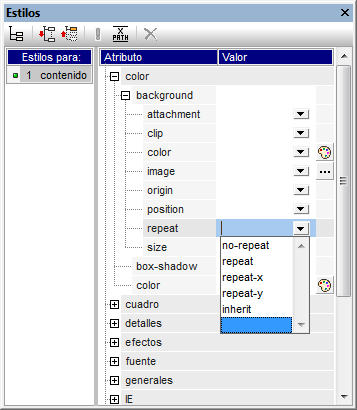
•También puede asignar valores a los estilos mediante expresiones XPath.
Modificar o eliminar el valor de un estilo
Si introduce mal un valor de estilo o el valor no es válido, el valor aparece en color rojo. Para modificar un valor, utilice uno de los métodos descritos en el apartado anterior (Introducir valores de estilos).
Para eliminar un valor de un estilo (en otras palabras, para restaurar el valor) haga clic en el botón Restaurar de la barra de herramientas de la ventana Estilos. También puede hacer doble clic en el campo Valor de la propiedad, elimine el valor con la tecla Suprimir o Retroceso y después pulse Entrar.